برچسب ها: پایین آوردن پینگ در ps3, پایین آوردن پینگ در ps4, پایین آوردن پینگ در پلی استیشن, پایین آوردن پینگ در کنسول, حل مشکل پینگ PS4, حل مشکل پینگ کنسول, حل مشکل لگ PS4, حل مشکل لگ کنسول, رفع تایم اوت در PS4, رفع تایم اوت در کنسول, رفع لگ در PS3, رفع لگ در PS4, رفع لگ در پلی استیشن, رفع لگ در کنسول, کاهش پینگ در ps3, کاهش پینگ در ps4, کاهش پینگ در پلی استیشن, کاهش پینگ در کنسول, کاهش پینگ در کنسول بازی, مشکل تایم اوت در PS4, مشکل تایم اوت در کنسول, مشکل لگ بازی PS4, مشکل لگ بازی کنسول, نحوه share اینترنت, نحوه share اینترنت در ps3, نحوه share اینترنت در ps4, نحوه share اینترنت در پلی استیشن, نحوه share اینترنت در کنسول, نحوه پایین آوردن پینگ در ps3, نحوه پایین آوردن پینگ در ps4, نحوه پایین آوردن پینگ در پلی استیشن, نحوه پایین آوردن پینگ در کنسول, نحوه شیرکردن اینترنت, نحوه شیرکردن اینترنت در پلی استیشن, نحوه کاهش پینگ در ps3, نحوه کاهش پینگ در ps4, نحوه کاهش پینگ در پلی استیشن, نحوه کاهش پینگ در کنسول
بروزرسانی آموزش در 9 تیر 1403
–[ اختصاصی گادپینگ ]–
« این آموزش برای اولین بار در وبسایت گادپینگ ارائه شده و کپیبرداری از آن بدون ذکر منبع برخلاف قوانین میباشد »
(روش پیشنهادی)
در این روش به یک سیستم (یا لپتاپ) نیاز داریم. توجه داشته باشید که برای یک اینترنت لازم است مراحل زیر را تنها یکبار انجام دهید. در طول مدت زمانی که بازی میکنید، لپتاپ خود را روشن نگهدارید.
پیش از شروع باید مطمئن شوید که هم کنسول و هم سیستم شما به یک اینترنت (به صورت Wireless یا با استفاده از کابل Lan) متصل هستند. (پیشنهاد میکنیم برای نتیجه بهتر از کابل Lan استفاده کنید)
1. در مرحله اول، CMD ویندوز را به صورت Run as Administrator باز کنید و عبارت ipconfig را در آن وارد کرده و دکمه enter را فشار دهید. در قسمت Ethernet adapter Ethernet آیپی مقابل IPv4 Address را کپی کنید.
2. حال باید نرمافزار Squid Server Tray را دانلود و نصب کرده باشید (لینک دانلود). یکبار نرم افزار را اجرا کنید. بعد از اجرا، آیکن نرم افزار را در سمت راست task bar ویندوز مشاهده خواهید کرد. بر روی آیکن آبی رنگ برنامه کلیک کنید و ابتدا روی گزینه Stop Squid Server و سپس بر روی گزینه Open Squid Configuration کلیک کنید.
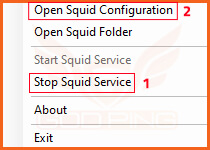
3. آدرس آیپیای که در مرحله 1 کپی کردید را در قسمت acl localnet src پیست کنید و در انتهای آن /24 را اضافه کنید.

در نهایت فایل را با Ctrl + s و یا از مسیر File -> Save ذخیره کنید و پنجره برنامه را ببندید.
4. مجددا بر روی آیکن آبی رنگ task bar کلیک کرده و بر روی گزینه Start Squid Server کلیک کنید.

5. در این مرحله به نرمافزار گادپینگ متصل شوید.
6. وارد بخش «تنظیمات» کنسول خود شوید. بر روی گزینه Network کلیک کنید.

.
7. در بخش Settings بر روی گزینه Set Up Internet Connection کلیک کنید.
.

.
8. نشانهگر را بر روی اینترنت خود قرار داده و دکمه Options را روی دسته بازی خود فشار دهید و گزینه Advanced Settings را انتخاب کنید.
.
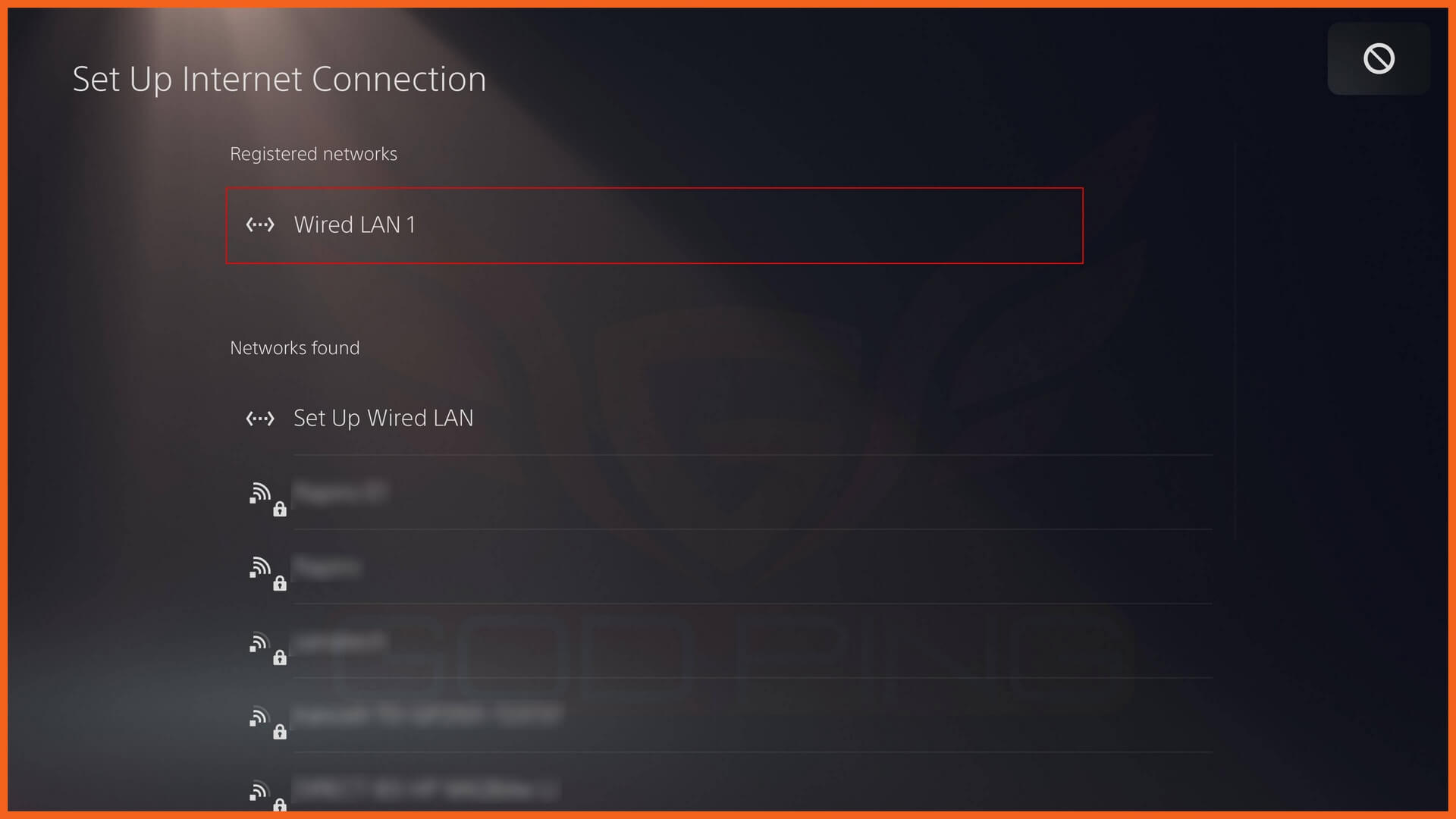
9. در برگه باز شده، Proxy Server را از Don’t use به Use تغییر دهید.
در بخش Address آیپی که در مرحله 1 دریافت کردید را وارد کنید.
در بخش Port Number عدد 3128 را وارد کنید.
در نهایت بر روی OK کلیک کنید.

کار تمام است!
حالا میتوانید وارد بازی خود شوید.
توجه: درصورتیکه تمام مراحل آموزش بالا را انجام دادید اما موفق به اتصال نشدید (این آموزش) را ببینید.
قبل از شروع، آنتیویروس و فایروال ویندوز خود را خاموش کنید تا در ادامه با مشکل خاصی مواجه نشوید. (اگر آنتیویروس ESET Nod32 دارید آن را بصورت کامل پاک کنید – توصیه گادپینگ آنتیویروس Kaspersky میباشد)
ابتدا کنسول و رایانه (لپ تاپ یا PC) را به اینترنت (مودم) متصل کرده و سپس مراحل زیر را انجام دهید. توصیه میکنیم که در اتصال دستگاه ها به مودم از کابل لن (به جای WiFi) استفاده کنید. در غیراینصورت دستگاهها حتما به هم نزدیک باشند.
نرم افزار Pr0xy را از طریق این لینک دانلود کرده و آن را روی ویندوز خود نصب نمایید، دقت داشته باشید که زبان نصب را بر روی انگلیسی (English) قرار دهید.
- قبل از اجرای نرم افزار Pr0xy به سرویس گادپینگ متصل شوید (توسط کانکشن هوشمند و یا کانکشن دستی).
- نرم افزار پروکسی را اجرا کرده و بر روی دکمه Start یا شروع کلیک کنید.
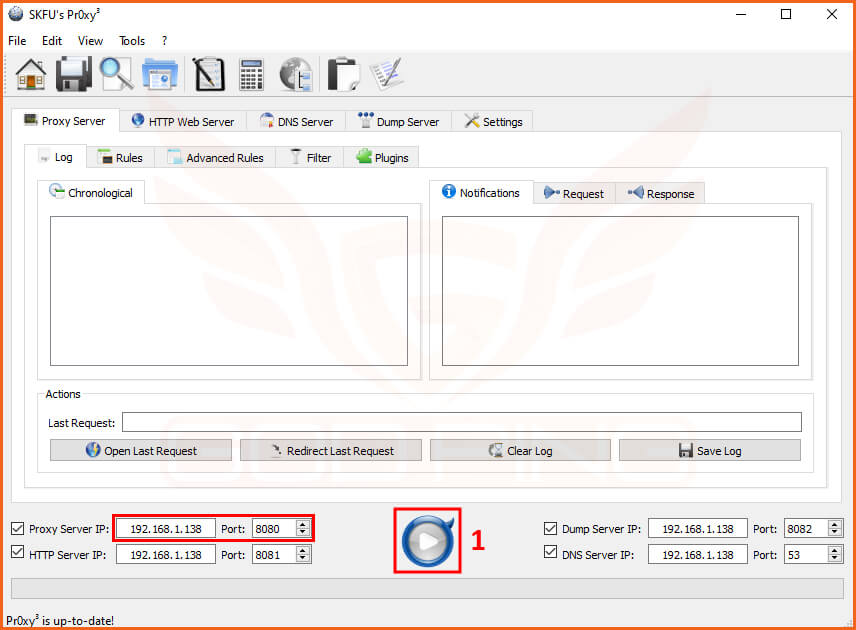
پس از زدن دکمه استارت نوار سبز پایین به حالت گردش در میآید و این یعنی نرمافزار پروکسی به درستی فعال شده است.
حال وارد تنظیمات کنسول شده و مراحل زیر را دنبال کنید:
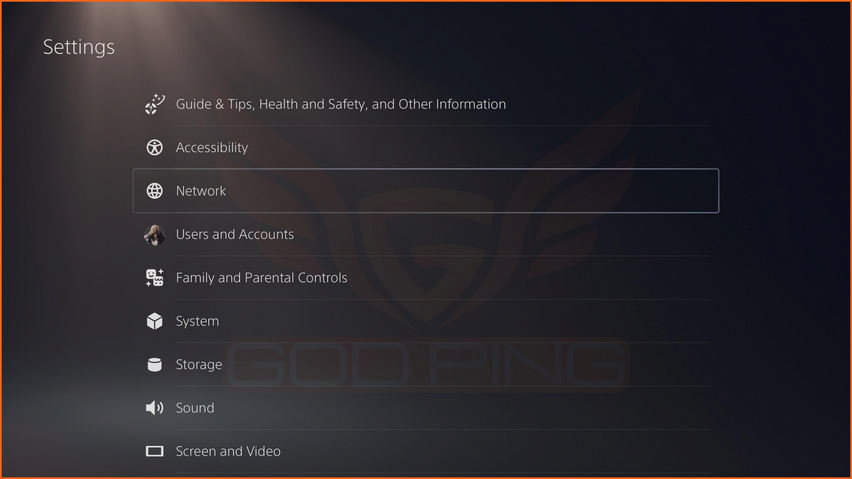
.

.

.
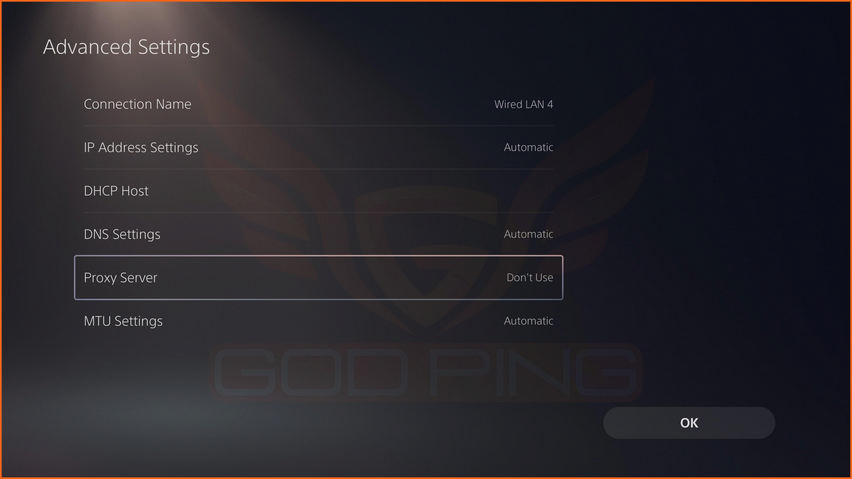
در اینجا لازم است آدرس IP و پورت داده شده توسط نرم افزار پروکسی ویندوز را در بخش Proxy Server کنسول وارد کنید.
توجه: آیپی داده شده توسط نرم افزار لزوما با تصویر بالا یکسان نبوده و ممکن است برای شما متفاوت باشد. اما حتما باید از رنج 192.168 باشد.
توجه: ترافیک اکانت خود را پس از 5 الی 15 دقیقه بازی کردن بر روی کنسول بررسی کنید و از کم شدن آن اطمینان حاصل فرمایید. درغیراینصورت سرویس به درستی بر روی کنسول اجرا نشده است.
توجه: رایانه باید روشن باقی بماند و نباید خاموش گردد.
توجه: فایروال ویندوز و ترجیحا آنتیویروس را خاموش نمایید.
توجه: اگر با مشکل روبرو شدید و بر روی ویندوز خود آنتی ویروس ESET Nod32 داشتید آن را پاک نمایید.

جهت استفاده از سرویس گادپینگ با استفاده از روش سوم چهار راه زیر را پیش رو دارید:
1. داشتن یک عدد لپتاپ متصل به اینترنت + یک عدد کابل لن
2. داشتن یک عدد PC متصل به اینترنت (دارای دو کارت شبکه) + یک عدد کابل لن
توجه: « در نظر داشته باشید که در اکثر مواقع در اتصال توسط کابل لن پینگ بسیار بهتری خواهید داشت در مقایسه با اتصال از طریق وایرلس »
قبل از شروع، آنتی ویروس و فایروال ویندوز خود را خاموش کنید تا با مشکل خاصی مواجه نشوید.
ابتدا اینترنت را متصل کنید (از هر طریقی که عمل کردید) و سپس کنسول را به کمک کابل لن به آن متصل کنید.
سپس به Control Panel ویندوز رفته و بخش View network status and tasks را باز کنید.
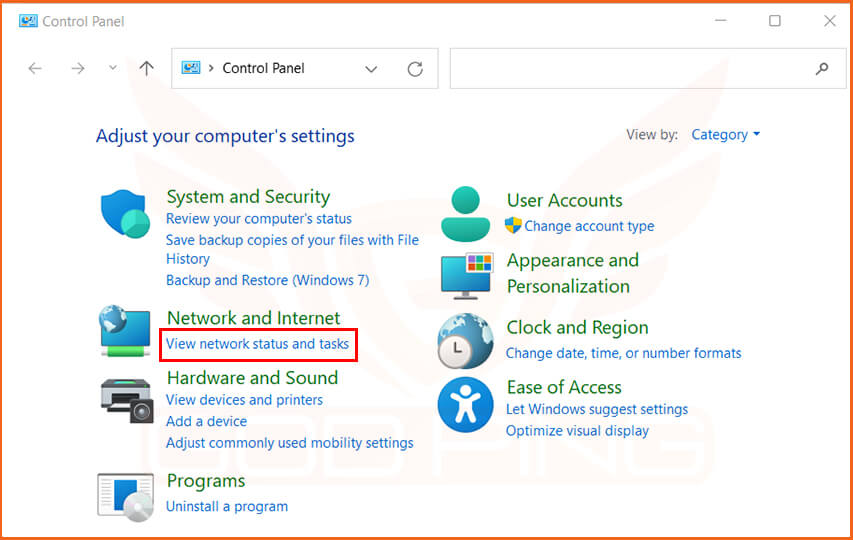
.
در صفحه ی باز شده از منوی سمت چپ بر روی Change adapter settings کلیک کنید.
.
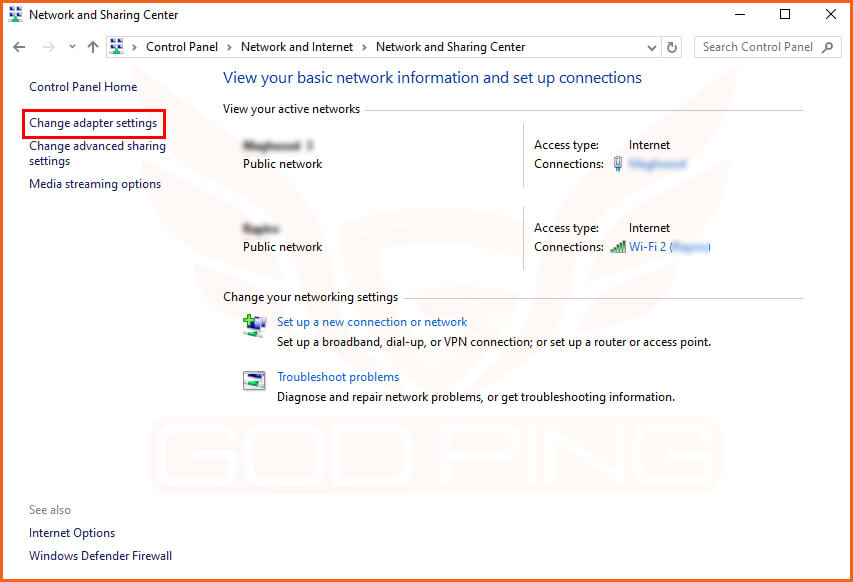
.
بر روی کارتشبکهای که از رایانه/لپتاپ به کنسول متصل میباشد راست کلیک کرده و Properties را انتخاب کنید (معمولا Ethernet | در غیر اینصورت Local Area Connection)
.
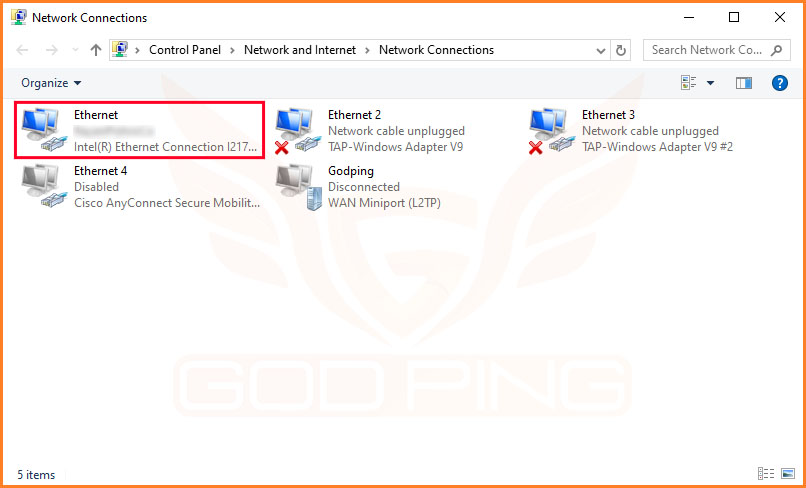
.
گزینه ی Internet Protocol Version 4 (TCP/IPV4) را انتخاب کرده و بر روی Properties کلیک کنید.
.
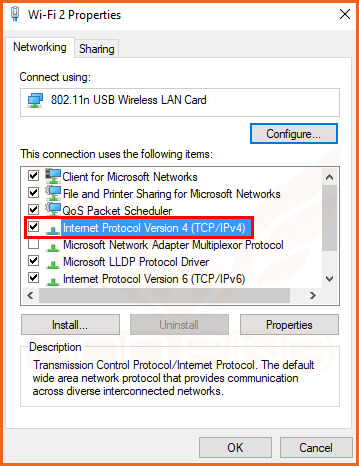
.
اطلاعات را دقیقا مانند تصویر زیر وارد کنید.
.
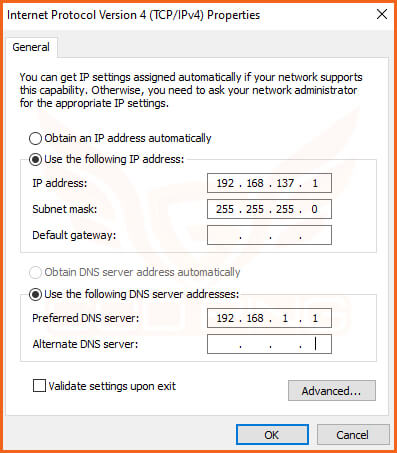
در این مرحله باید کانکشن را بصورت دستی بسازید. آموزش لازم را میتوانید از طریق لینک زیر مشاهده فرمایید:
بعد از ساخت کانکشن وارد بخش Properties آن شوید. از منوی Sharing گزینه اول را فعال کرده و در قسمت Home networking connection همان کارت شبکهای را انتخاب کنید که در مراحل قبل وارد Properties آن شدید و بر روی آن آیپی ست کردید. (Ethernet یا Local Area Connection) –> (همان کارت شبکه ای که کنسول به آن متصل است)

در صورت مشاهدهی هرگونه پیغام بر روی Ok کلیک کنید. در نهایت توسط نام کاربری و کلمه عبور اکانت سرویس گادپینگ خود به کانکشن متصل شوید.
توجه مهم: دقت کنید که فایروال و آنتیویروس ویندوز میبایست خاموش باشد.
جهت اعمال تنظیمات لازم روی پلیاستیشن به منوی Settings رفته و سپس وارد بخش Network شوید.
.

.

آیپی و سایر موارد زیر را در بخش Address کنسول وارد کنید:
Ip : 192.168.137.228
Subnet Mask : 255.255.255.0
Getaway : 192.168.137.1
Primary Dns : 192.168.137.1
Secondary Dns : –
در صورتی که تمام مراحل را با دقت انجام داده باشید اتصال موفقیت آمیز خواهد بود و شما به سرویس کاهش پینگ گادپینگ متصل خواهید شد.
جهت اطمینان از اتصال صحیح قسمت تست اینترنت (Test Connection) کنسول را بررسی نمایید.
.
admin
Related Posts
آخرین دیدگاهها
- admin در تماس با ما | گادپینگ
- admin در تماس با ما | گادپینگ
- سعید در روشها و سرویسهای کاهش پینگ اینترنت ایرانسل
- محمدرضا در تماس با ما | گادپینگ
- محمد در تماس با ما | گادپینگ
نوشتههای تازه
برچسبها
آموزش گرفتن پینگ برداشتن تحریم پابجی برنامه کاهش پینگ تولد تولد گادپینگ حل مشکل اجرا نشدن Call of Duty حل مشکل اجرا نشدن Call of Duty Warzone حل مشکل اجرا نشدن Cod رفع تحریم Free Fire رفع تحریم بازی Cod رفع تحریم بازی Free Fire رفع تحریم بازی فری فایر رفع تحریم بازی لیگ آف لجندز رفع تحریم بازی وارکرفت رفع تحریم بازی کالاف دیوتی رفع تحریم فری فایر رفع محدودیت Free Fire رفع محدودیت بازی Arena Breakout رفع محدودیت بازی Counter Strike 2 رفع محدودیت بازی eFootball 2024 مشکل اجرا نشدن بازی Arena Breakout مشکل اجرا نشدن بازی Counter Strike 2 مشکل اجرا نشدن بازی eFootball 2024 مشکل اجرا نشدن بازی pubg lite مشکل اجرا نشدن بازی The Finals پایین آوردن پینگ پایین آوردن پینگ بازی Arena Breakout پایین آوردن پینگ بازی Counter Strike 2 پایین آوردن پینگ بازی eFootball 2024 پایین آوردن پینگ بازی The Finals کاهش پینگ کاهش پینگ battlefield کاهش پینگ btf کاهش پینگ cod کاهش پینگ counter کاهش پینگ dota2 کاهش پینگ lol کاهش پینگ wow کاهش پینگ بازی Warzone کاهش پینگ بازی آنلاین کاهش پینگ بازی کانتر کاهش پینگ در بازی کاهش پینگ کانتر کاهش پینگ بتلفیلد گادپینگ


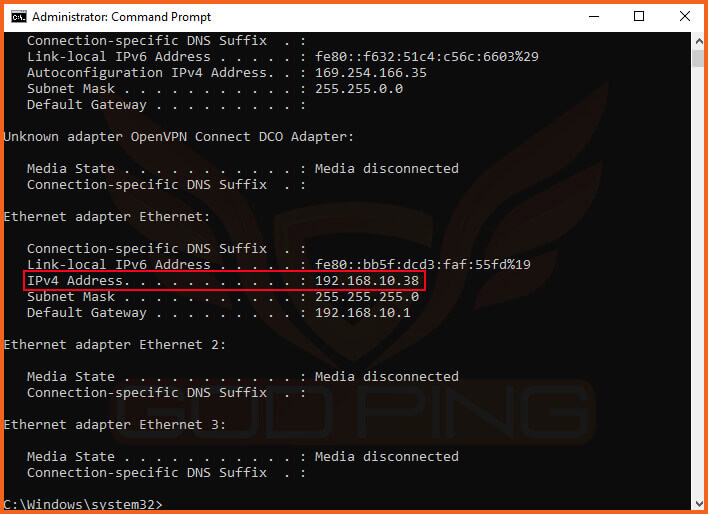



سلام من تمام آموزش رو درست انجام دادم ولی وقتی کابل لن رو متصل میکنم به کنسول با این حال که در شیرینگ دسترسی به ایتترنت رو برای کابل لن قرار دادم ولی از طریق کابل، ps4 به اینترنت وصل نمیشه و failed میده به نظرتون چیکار کنم?
سلام دوست عزیز . لطفا دقت بفرمایید که کانکشن حتما باید بصورت دستی ساخته شده باشد .
این مورد را با هر 4 سرور بررسی کنید .در وارد کردن اطلاعات آی پی نیز دقت کنید .
آقا آموزشتون مشکل داره
هرکی لپ تاپ داره تو مرحله 11 و 12 آی پی باید پیش فرض ethernet باشه نه آی پی مرحله 3
با ابن حال از من آی پی رو میشناسه فقط تو test اینترنت کانکشن رو failed میزنه شاید بخاطر اینکه کانکشن تست هس
اگه مشکل دیکه ای هس راهنمایی کنین
سلام دوست عزیز. آی پی که در مرحله 11 و 12 وارد می شود که ربطی به مرحله 3 ندارد .
شما یک بار مطابق با آموزش پیش برید ببینید مشکل Failed حل میشه یا نه .
چون این آموزش قبلا بارها و بارها تست شده و مشکلی نداره.
موفق باشید
سلام خسته نباشید من با لپتاب از طریق وای فای وصلم کنسولم با لن به لپتاب وصله حالا من که ایپی رو تو ipv4 وای فای میزنم میگه این ای پی با کامپیوتر دیگری وصل است چیکار کنم لطفا کمک کنید
درود. لطفا ابتدا توجه داشته باشید که باتوجه به نوع اتصال شبکه شما، باید تنظیمات را به جای Ethernet روی Wifi انجام دهید .
برای گرفتن اطلاعات صحیح آی پی نیز ابتدا بصورت معمولی از طرف کنسول به مودم وصل شده و اطلاعات را از آنجا بگیرید و آنها را در مراحل بعدی وارد نمایید.
سلام من تمتم مراحل آموزش درست پیش می رم و تو چک هم اوکی میشه تا زمانی که می زسه به PSN SIGN IN
اونجا هر کاری که بگید کردم ولی FAILED میشه لطفآ کمک کنید
درود . لطفا دقیق تر بفرمایید،منظور شما از PSN SIGN IN کدام مرحله است ؟
نوع اتصال خود و کارهایی که انجام دادید را نیز شرح دهید .
موفق باشید
من با پی سی 2 تا کارت شبکه وصل می شم توی تست اینترنت optain ip address successful
internet conection successful
PSN sign in Failed
با دوتا کارت شبکه روی پی سی که وصل می شم کانکشن vitrual private network که طبق آموزش هست و می سازم شیر می کنم وصل می شم حتی با ps4 هم صفحه های انترنت باز می کنم ولی psn نمی تونم sign in کنم در نتیجه هیچ بازی آنلاینی هم نمی تونم آنجام بدم
درود . بله الان متوجه وضعیت شدم … ببینید شما Sharing رو بصورت درست انجام دادید (البته طبق گفته های خودتون که میتونید با کنسول پیج باز کنید)
برای حل این مشکل، سرور های دیگه رو هم تست کنید، یعنی روی هر 4 سرور .
اگر مشکل برطرف نشد، از کنترل پنل کامپیوتر در قسمت تنظیمات آداپتور اینترنت، در Ethernet، می بایست DNS را بصورت دستی رو آی پی های 4.2.2.4 و 8.8.8.8 ست کنید .
این کار ها را انجام دهید و نتیجه را در ادامه اعلام فرمایید .
موفق باشید
روی هر 4 سرور امتحان کردم نشد ip dns رو هم به صورت دستی وارد کردم باز هم psn sign in failed می شه لطفآ اگه می تونیید کمکی بکنید
حقیقتش دیگه راهی به ذهنم نمی رسه . مگه اینکه اجازه بدید تا انشالله پرس و جو کنم و در ادامه بهتون اطلاع بدم .
موفق باشید
آی پی شبکه رو پیش فرض بزار
ba salam va arze khaste nabashid agha bra ie xbox bayad chikar kard..???
سلام . این آموزش رو مشاهده فرمایید .
دستتون درد نکنه بابت آموزش . اونوقت من هروقت بخوام بازی کنم باید لپتاپ هم روشن باشه یا دیگه نیازی نیست بعد از این کارها ؟
خواهش میکنم دوست من .
خیر ، باید همیشه لپ تاپ روش باشد . شما برای دفعات بعدی فقط به کانکشن متصل می شوید و نیازی به انجام تنظیمات از اول نیست …
موفق باشید
باسلام
از اونجایی که سیستم پی سی بنده تا کنسول بازیم فاصله زیادی داره می خواستم بپرسم که آیا امکان داره که مودم رو با لن به پی سی وصل کنم و از طریق دانگل وای فای پی سی اینترنت رو به کنسول بدم ؟
با تشکر
ضمنا با تستی که انجام دادم سرعت پینگ من از 280 به حدود 150 تا کاهش پیدا کرد که خیلی عالیه .
درود . خیر دوست عزیز. در هر صورت شما باید اینترنت کنسول رو از طریق پی سی یا لپ تاپ تهیه کنید ، نه بصورت اتصال مستقیم به مودم .
تا جایی هم که بنده متوجه شدم منظورتون از دانگل همون کارت شبکه وایرلس بود . درسته ؟
موفق باشید
سلام ، خسته نباشید . چجوری باید توی PS4 شماره ip و DSN رو دید ؟؟؟ لطفا کامل تر توضیح بدید .
درود . در قسمت وای فای Ps4 می توانید اطلاعات مربوطه را مشاهده فرمایید .
موفق باشید
سلام خسته نباشید
من توی مرحله ی پنج گیر کردم وقتی اطلاعاتمو که از طریقه ps4 گرفتم وارد میکنم بعد از ok دسترسیم به اینترنت از طریق لب تاب قطع میشه
ینی دیگه page لود نمیشه میگه مشکله dns داره خواستم ببینم این مشکل عادیه؟
سلام دوست گرامی. ابتدا توجه فرمایید که مشخصات آی پی و سایر موارد را به درستی وارد نمایید.
اگر مشکل برطرف نشد می توانید بصورت دستی Dns های زیر را ست کنید
4.2.2.4
8.8.8.8
اطلاعات بیشتر و آموزش
موفق باشید
مشکلم حل شد. باید یه بار خیلی معمولی با ps4 از طریق وایفای به نت وصل بشی. بعد، مشخصات ip و dns و… رو از ps4 برمیداری و توی قسمت ipv4 توی local area وارد میکنی. بعدشم با lan از طریق ps4 وصل میشی پراکسی هم درست کار میکنه.
با تشکر از شما . آموزش مورد بازبینی قرار گرفت .
موفق باشید
من از راه 3 استفاده کردم. کانکشنو که میسازم بعدش که میخوام local area شیر کنم میگه ip شما به 192.168.137.1 عوض شد.بعد که روی ps4 همه ی تنظیماتو پیشفرض میذارم. فقط توی آی پی یروکسی عددی که توی skfu اومده که همون 192.168.137.1 مینویسم اما وصل نمیشه
سلام. شما کانکشن و تنظیمات را به درستی Share کرده اید ؟ همچنین پاسخ نظری که در پایین ارسال کرده بودید را نیز مشاهده فرمایید.
موفق باشید
بله تنظیمات وای فای روی مثل مرحله ی 3 و 4 و 5 انجام دادم. کانکشنو هم مثل آموزش pptp میسازم. روی pc به راحتی کانکت میشه و کار میکنه. کانکشنو روی local area شیر کردم کابل lan رو هم به ps4 وصل میکنم. روی ps4 هم کاستوم lan رو انتخاب میکنم. همه تنظیمات پیش فرض به جز پروک–سی که همون آی پی که توی skfu اومده وارد میکنم و پورت 8080. واسه تمظیمات local area روی pc نباید کاری انجام بدم؟ مثلا تغییر ip یا dns?
درود . دوست گرامی شما مطابق این آموزش عمل کنید . احتمالا آموزش فعلی نیازمند بازبینی باشد .
موفق باشید
تو این آموزش، کانکشن گاد پینگ رو باید شیر کنیم یا وایفای رو؟
در ضمن نتیجه ی بازبینی رو اطلاع بدید به من
باید کانکشن رو به صورت دستی درست کنید (آموزش داخل سایت گذاشته شده) سپس روی Propertise قسمت Share اتصال خود را انتخاب می کنید که همان Wifi می باشد
موفق باشید
مشکل اینه که نمیدونم توی ipv4 برای local area چی باید نوشته بشه یا همون automatic obtain باشه درسته؟
در ضمن آی پی پراکسی مطابق با آی پی local area هست و تا وقتی که local area آی پی درستی نداشته باشه نمیشه به پراکسی وصل شد. در حالی که شما نوشتید آدرس پراکسی 192.168.1.22 هست اما این آی پی برای wifi هست و برای پراکسی جواب نمیدهکون آردس پراکسی مطابق با آی پی local area هست که به ps4 وصله. حتی اگر هم آي پی local area رو به صورت دستی عوض کنم و بیارم رو 192…22 کامپیوتر اجازه نمیده
درود. بله این مورد در آموزش مشکل دارد و به زودی رفع می گردد. انشالله به زودی آموزش بدون اشکالی را در سایت قرار می دهیم . شما باید به جای 192.168.1.22 آی پی شبکه خود را وارد کنید.
من pc دارم و با وای فای یا lan میتونم به مودم وصل بشم. اما روی ps4 فقط با وای فای میتونم. مشکلی برای من پیش نمیاد؟
لطفا راهنمایی کنید
درود . اگر Pc را با وای فای به مودم متصل کرده و سپس Ps4 را با کابل Lan به Pc وصل کنید، مشکلی پیش نخواهد آمد .
موفق باشید
الان من تو مرحله ی سه تنظیمات کدوم کانکشن رو عوض کنم و تو مرحله ی هفت کدوم کانکشن رو شیر بکنم؟
درود. شما باید اتصال اینترنت خود را انتخاب فرمایید .اگر با وای فای به اینترنت متصل شدید، می بایست تنظیمات را روی Wifi انجام دهید، اگر هم از کابل Lan استفاده میکنید، مطابق آموزش عمل کنید .
موفق باشید
آقا خودم اوکی کردم دستت طلا ولی این توضیحات اشتباهه .
شما وقتی آیپی رو عوض میکنی بعد تو قسمت sharing کانکشن تیک shar رو میزنی خودش میگه که آی پی به مثلا این تغیر کرد که این ای پی خودش تو برنامه skfu هم میاد بعد استارت رو میزنی میری تو ps4 تو قسمت نتورک manual رو انتخاب میکنی آیپی رو به همون آیپی که تو پروک–سی اومد میزنی فقط عدد آخر رو عوض میکنی و getway هم میشه آیپی پروک–سی بعد باقی رو جلو میری تو پروک–سی هم که همون آیپی رو وارد میکنی . یعنی در اصل این اعدادی که تو عکس هستن تو توضیحات شما مثال هستن نه اینکه اینهارو وارد کرد . مرسی
فقط یه چیز دیگه بعضی وقتا یهو میره بالا 300 من پینگم 240 هست با سرویس میشه 130 که یهو بعضی وقتا میره 300 لگی میشه !
باید یه کانکشن هم بسازید چون این کانکشن که دانلود میکنید اجازه شر رو نمیده یعنی اینترنت رو شر نمیکنه . کانکشن رو میسازید بعد اطلاعات را از propertis کانکشن اصلی گادپینگ بردارید . موفق باشید سرویس عالیه
سلام محمود جان لطف میکنید به ایمیله من شماره موبایلتو بفرستی تا تو وایبر با هم این آموزش شمارو انجام بدیم؟
peyman.mahdavy@yahoo.com
درخواست شما به ایمیل کاربر گرامی “محمود” ارسال شد .
درود . با تشکر از توضیحات شما .
موفق باشید
آقا محمود این dns هارو چی وارد کنم تو ps4?
داداش من همه راه هارو رفتم درست مثل همین چیزی که گذاشتین رو اوکی کردم ولی تو ps4 اینترنت failed میزنه ps4 بوسیله lan به پی سی وصله و پی سی با وای فای از مودم اینترنت میگیره ….
کسی نیست جواب بده ؟؟؟؟ من الان با دوتا کارت شبکه امتحان کردن یکی به مودم یکی به ps4 همه کار هارو هم کردم توی دستگاه انترنت نمیگیره
سلام داداش منم همه اینکارارو کردم نشد این روش اشتباهه من از یه متخصص شبکه پرسیدم
سلام دوست عزیز. آموزش استاندارد و صحیح می باشد . اگر برایتان مقدور بود نظر متخصص شبکه را در مورد شیوه صحیح Share بپرسید و نتیجه را اعلام فرمایید تا بررسی گردد .
موفق باشید
با عرض سلام
من وقتی کانکشن دان کردم,اصلا صفحه ای مشابه عکس که رمز و یوزر وارد میشود ندیدم؟؟؟
2.برای کانکت کردن ps4 باید لپتاپ روشن باشه؟؟؟
سلام دوست عزیز … وقتی کانکشن رو دانلود می فرمایید، فایل بصورت فایل فشرده Zip می باشد که می توانید با نرم افزار مقابل آن را از حالت فشرده خارح نمایید : دانلود
2. بله، می بایست لپ تاپ روشن باشد .
موفق باشید
من با وایرلس به ps4 وصلم باید چیکار کنم که بتونم از این نرم افزار استفاده کنم؟
سلام. با وایرلس به PS4 وصلید ؟ متوجه نشدم حناب .
لطفا واضح تر توضیح فرمایید